
L'application SamaService a été développée dans le but d'aider à gérer son service et d’améliorer la visibilité de ses produits sur internet

SamaService
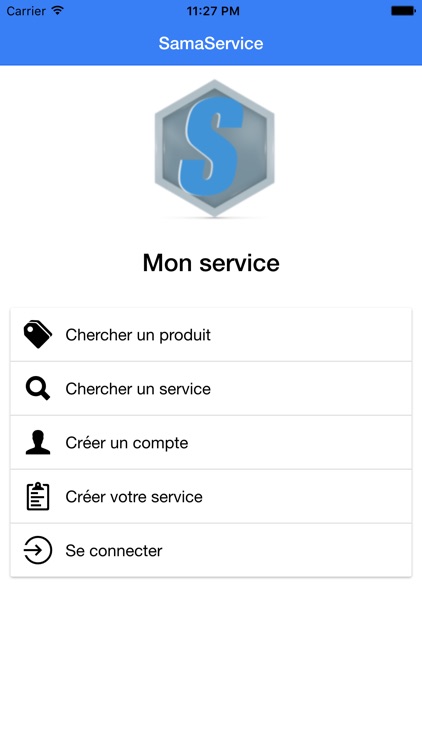
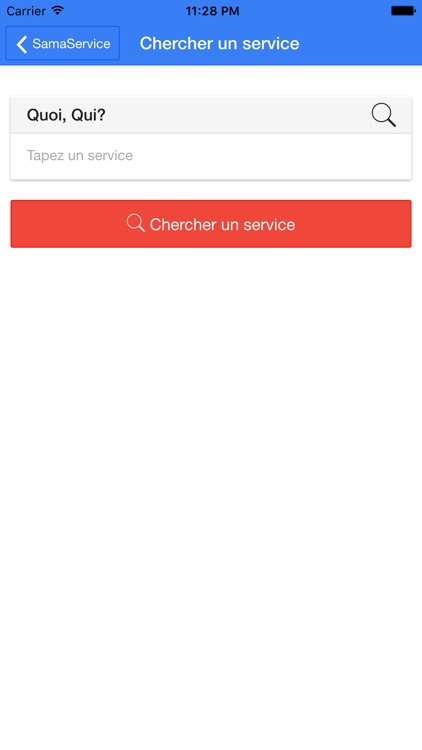
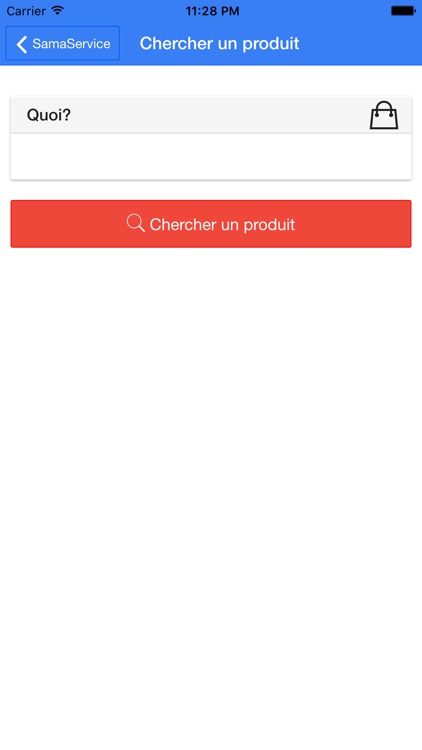
What is it about?
L'application SamaService a été développée dans le but d'aider à gérer son service et d’améliorer la visibilité de ses produits sur internet.
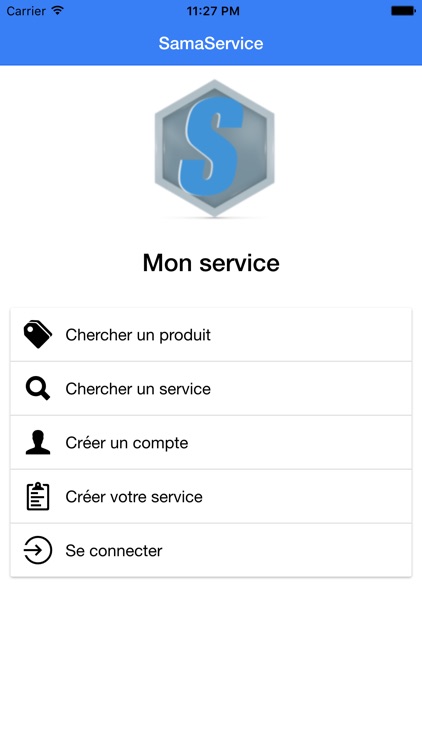
App Screenshots
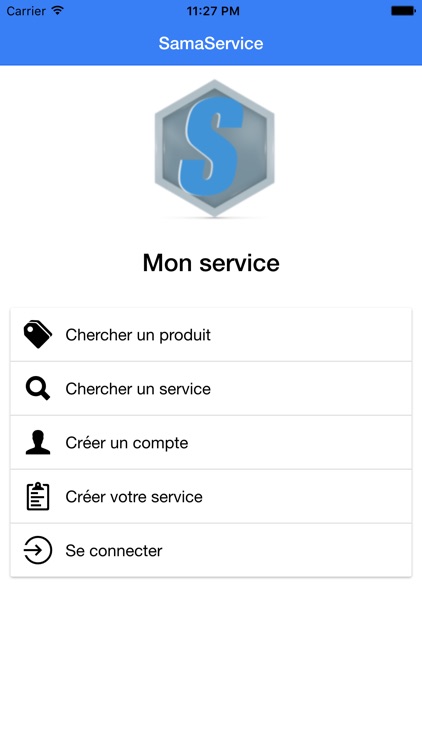
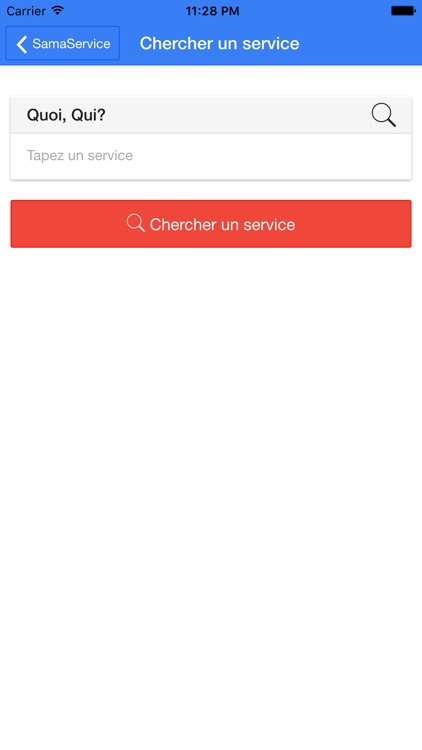
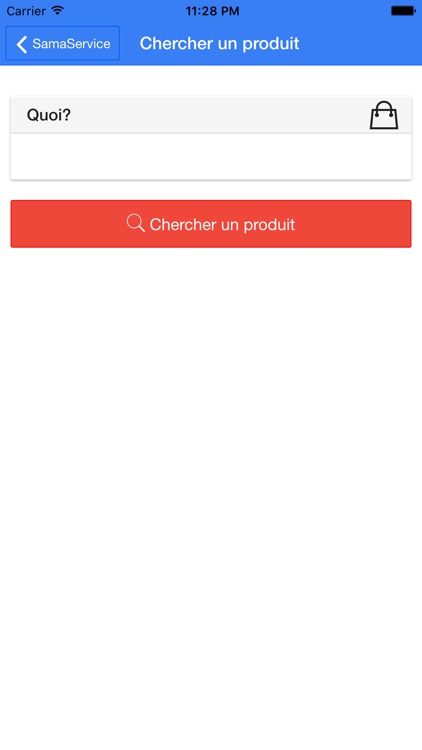
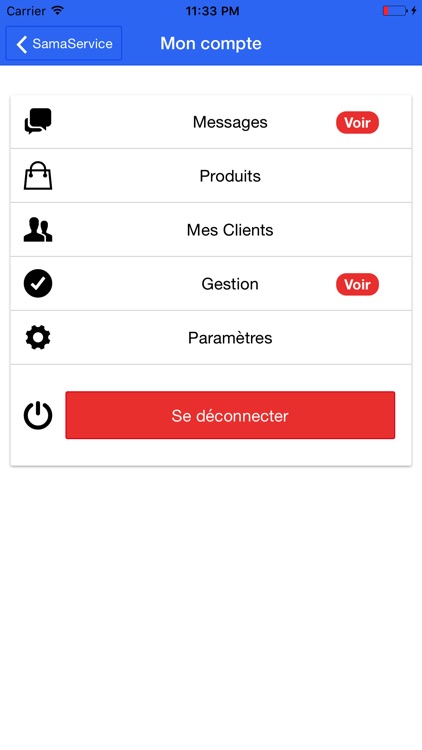
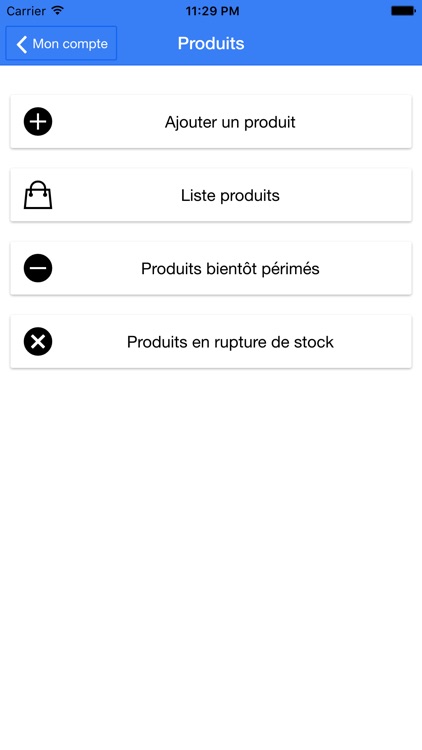
App Store Description
L'application SamaService a été développée dans le but d'aider à gérer son service et d’améliorer la visibilité de ses produits sur internet.
L’application permet de :
Chercher un produit
Chercher un service
gérer les activités liées à son service telles que (les mouvements de sa caisse, les produits disponibles et les ventes effectuées).
1. Chercher un produit
L’utilisateur peut chercher un produit en renseignant ce qu’il veut chercher (correspondant à “Quoi”) et le lieu ou il veut concentrer sa recherche de produit.
En cliquant sur chercher un produit, la liste des produits répondants aux critères de la recherche est affichée.
L’utilisateur peut cliquer sur “Détails” afin d’obtenir plus d’information sur le produit notamment les informations sur le service qui propose le produit telles que le numéro de téléphone et l’adresse.Une carte est affichée avec la localisation exacte du service proposant le produit.L’utilisateur peut revenir à la recherche en cliquant sur “nouvelle recherche”.
2. Chercher un service
L’utilisateur peut chercher des services en renseignant le service qu’’il veut chercher (correspondant à “Quoi, Qui”) et le lieu où il veut concentrer sa recherche.
En cliquant sur chercher un service, la liste des services répondants aux critères de la recherche est affichée.
L’utilisateur peut cliquer sur “Détails” pour avoir plus d’information sur le service tel que le numéro de téléphone et l’adresse.Une carte est affichée avec la localisation exacte du service proposant le produit.
L’utilisateur peut revenir à la recherche en cliquant sur “nouvelle recherche”.
3. Mon compte
Pour pouvoir avoir accès à son compte, l’utilisateur peut soit importer ou créer son service, avec “Mon compte” l’utilisateur peut:
envoyer des messages
gérer sa caisse
gérer ses produits
vendre des produits
gérer les employés
effectuer le bilan
modifier les paramètres de son compte
synchroniser
ajouter des commentaires
donner des commentaires
se déconnecter
3.1 Caisse
En cliquant sur caisse, l’utilisateur à accès à la valeur actuelle de la caisse.
Un button “Initialiser la caisse” lui permet d’initialiser la caisse en rentrant la valeur initiale puis en cliquant sur “valider initialisation”.
3.2 Produits
En cliquant sur produit, l’utilisateur peut:
ajouter un nouveau produit
avoir accès à la liste de tous les produits
avoir accès à la liste des produits bientôt périmés
avoir accès à la liste des produits bientôt en rupture de stock.
3.2.1 Ajouter un produit
L’utilisateur doit renseigner le nom du produit (minimum 3 caractères), le nombre, le prix du produit, le type de produit, la date d’expiration (optionnel) et une description (optionnel).
En cliquant sur “ajouter produit”, le produit est disponible immédiatement sur internet s’il a une connexion internet sinon lors de la prochaine synchronisation.
3.2.2 Liste des produits
L’utilisateur a accès à ses produits, il peut cliquer sur “Détails” afin d’obtenir plus d’information où il peut modifier ou supprimer le produit.
3.3 Ventes
En cliquant sur ventes, l’utilisateur peut:
vendre un produit
avoir accès à la liste des ventes
3.3.1 Vendre un produit
Pour vendre un produit, l’utilisateur doit déjà ajouter le produit qu’il veut vendre (nom, prix et la quantité). Il peut ajouter plusieurs produits à la suite.
Un tableau résume les produits dont il veut vendre.
Pour que la vente soit effective, l’utilisateur doit cliquer sur “finaliser vente” afin de renseigner le montant donné par l’acheteur. Si ce montant est supérieur au montant de la vente alors l’utilisateur termine la transaction en cliquant sur “Finir vente”.
3.3.2 Liste des ventes
L’utilisateur a accès à sa liste des ventes depuis la dernière mise à jour de sa caisse.
3.4 Bilan
L’utilisateur peut faire le bilan pour observer l’évolution de la caisse depuis une certaine date.
3.6 Synchroniser
Synchroniser permet d’envoyer toutes les modifications effectuees lorsque vous étiez en mode hors ligne, ceci permettant à l’application d’être à jour.
AppAdvice does not own this application and only provides images and links contained in the iTunes Search API, to help our users find the best apps to download. If you are the developer of this app and would like your information removed, please send a request to takedown@appadvice.com and your information will be removed.